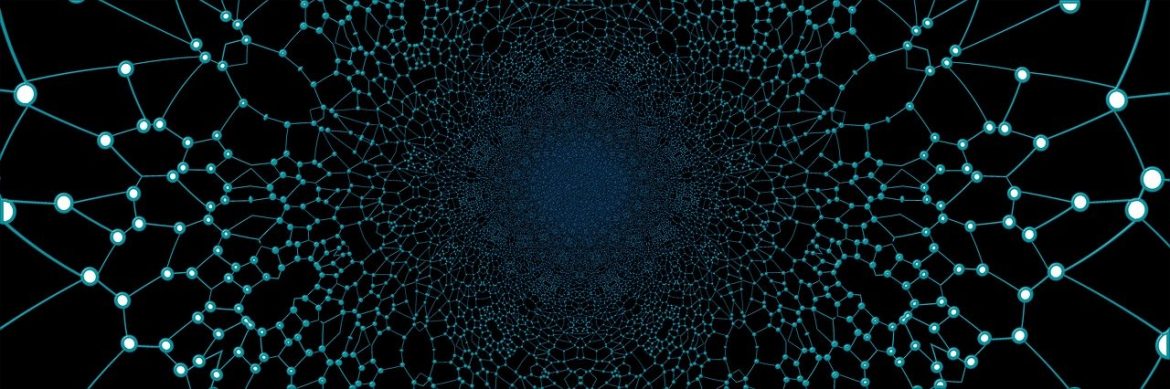Lisez cet article pour connaître les 7 astuces pour répondre aux réponses Tumblr.
Tutoriel pour savoir comment répondre aux réponses sur Tumblr
Méthode #1 Utiliser l’astuce @
Comme vous le savez probablement déjà, il n’y a pas de bouton-réponse sous une réponse de Tumblr. Vous pouvez donc plutôt laisser un commentaire sur ce post en mentionnant la personne à qui vous voulez répondre. Bien sûr, l’autre personne doit autoriser les commentaires sur ses posts Tumblr en premier lieu.
Maintenant, il suffit de taper votre commentaire sur la zone de texte. Et après avoir écrit le commentaire, ajoutez un @ et le nom d’utilisateur de la personne à qui vous voulez répondre.
Par exemple, si vous voulez répondre avec « Ceci est une réponse à une personne qui a le nom d’utilisateur “tumblruser” ». Votre commentaire ressemblera à ceci : « Ceci est une réponse à @tumblruser ».
Bien sûr, selon le nom d’utilisateur de la personne à laquelle vous voulez répondre, vous devrez changer le nom d’utilisateur après le @ lorsque vous commentez.
Méthode #2 Copier-coller la réponse
En général, vous seriez en mesure de répondre aux réponses en utilisant la méthode que nous avons expliquée ci-dessus. Cependant, si vous voulez apprendre plus d’astuces, cette 2ème astuce est pour vous !
Dans cette méthode, nous allons partager une autre solution de contournement pour répondre aux réponses sur Tumblr. Cependant, cette fois-ci, vous devrez utiliser le charismatique « copier/coller ». Voyons de quoi nous parlons.…
Étapes à suivre
- D’abord, allez dans votre dashboard et faites défiler vers le bas jusqu’à ce que vous trouviez la notification concernant la réponse.
- À partir de cette notification, vous devez copier le texte entier sur cette notification. Cela devrait être ressembler à « Username a répondu à votre message…» et la réponse sera là aussi. Vous devrez copier la notification et la réponse ; bref, tout ce qui figure sur cette notification.
- Maintenant, vous devez coller le texte que vous venez de copier dans un nouveau message texte.
- Puis vous devez le formater. Dans de nombreux cas, vous devrez ajouter ou supprimer des espaces.
- À ce stade, tapez votre réponse sous le texte que vous venez de coller.
- Maintenant, vous devrez supprimer la partie <blockquote> du texte. Pour ce faire, tout d’abord, sélectionnez la nouvelle réponse que vous venez de taper. Ensuite, désactivez l’option <blockquote> de la barre de format.
- Pour finir, cliquez sur le bouton « Post » en bas de l’écran pour répondre à cette réponse.
Méthode #3 Utiliser l’astuce de la capture d’écran
La 3ème méthode de notre liste est également une solution de contournement pour répondre aux réponses sur Tumblr. Dans ce cas, la capture d’écran sur votre PC ou smartphone doit vous être familière.
Admettons que vous savez comment prendre des captures d’écran sur l’appareil sur lequel vous utilisez Tumblr.
Donc, prenez d’abord une capture d’écran de la réponse à laquelle vous voulez répondre. Vous pouvez utiliser un logiciel tiers pour faire des captures d’écran sur un PC. Vous pouvez également utiliser la fonction Snip intégrée de Windows.
Sur les smartphones, vous pouvez prendre des captures d’écran par défaut. Si ce n’est pas le cas, vous pouvez installer des applications tierces sur votre smartphone afin de prendre des captures d’écran.
Après avoir pris la capture d’écran de la réponse, il vous suffira de faire un nouveau post photo sur Tumblr avec votre réponse. Et c’est tout. Vous avez répondu à la réponse sur Tumblr !
Méthode #4 Utiliser l’extension XKit
Cette méthode est un peu plus avancée. Donc, si vous n’êtes pas un expert en technologie, vous pouvez sauter cette étape. Mais si vous voulez apprendre plus d’astuces pour répondre aux réponses sur Tumblr et si vous voulez utiliser un outil qui portera votre expérience d’utilisateur de tumblr à de nouveaux sommets, lisez la suite.
Dans cette section, nous vous présenterons une extension nommée « XKit ».
Cette page contient toutes les informations et instructions sur la façon d’utiliser cette extension. Il serait préférable d’utiliser l’option « One-Click Reply » de l’extension XKit pour activer l’option « répondre aux réponses ».
Encore une fois, nous vous avertissons que cette méthode pourrait être un peu compliquée pour certains d’entre vous. Mais une fois que vous serez familiarisé avec cette extension, vous pourrez l’utiliser de nombreuses façons. Et, vous serez un utilisateur « Top Tumblr ».
Méthode #5 Répondre sur Tumblr
Comme vous le savez, il n’y a pas de bouton « Répondre » dans Tumblr quand il s’agit de répondre à d’autres réponses.
Cependant, vous pouvez ajouter des réponses normales aux messages sur Tumblr. Si vous voulez répondre à un post, vous devrez cliquer sur l’icône qui ressemble à une bulle de parole. Vous la trouverez en bas du post.
Après avoir tapé sur l’icône de la bulle de parole, une zone de texte apparaît à l’écran. Tapez donc votre réponse et cliquez sur le bouton « Répondre ». Ce faisant, votre réponse sera affichée sous ce message, et l’utilisateur sera notifié.
Maintenant, la fonctionnalité « Répondre » a quelques limitations :
- Une réponse ne peut pas contenir plus de 475 caractères.
- Vous pouvez répondre aux reblogs, aux messages originaux, et même à vos messages.
- Il n’y a aucun moyen de répondre depuis l’URL publique du blog. Vous devez être sur le tableau de bord pour répondre.
- Il y a 3 niveaux pour qui peut et ne peut pas répondre à vos posts tels que « Plus inclusif », « Moins inclusif », et « Encore moins inclusif ».
Vous pourriez ne pas trouver l’icône de la bulle de parole sur certains posts. Cela signifie que vous ne pouvez pas répondre à leurs blogs. Pourquoi ? Il pourrait y avoir plusieurs raisons à ce problème.
Tout d’abord, cet utilisateur pourrait ne pas avoir activé la fonction « Répondre » sur ses messages en premier lieu. Ou il se peut que l’utilisateur ne vous suive pas.
De plus, vous ne pouvez répondre à un blog que si vous le suivez depuis plus de 2 semaines (selon leurs paramètres de confidentialité). Sinon, vous et cet utilisateur, vous devez vous suivre mutuellement depuis au moins une semaine.
Tout cela dépendra des paramètres de confidentialité « Répondre » définis par l’utilisateur particulier.
Souvenez-vous, nous avons parlé de 3 niveaux de qui peut et ne peut pas répondre à vos messages ci-dessus. C’est la raison pour laquelle vous ne pouvez pas voir l’icône « Bulle de parole » dans certains cas.
Méthode #6 Commenter sur Tumblr
En général, vous pouvez ajouter la fonction de commentaire sur Tumblr. Cependant, pour cela, vous devez utiliser le système de commentaires « Disqus » à votre blog Tumblr.
En fait, Tumblr le recommande officiellement. Habituellement, il est impossible d’activer les commentaires sans ajouter le système Disqus ou un autre système de commentaires au modèle.
Méthode n°7 Répondre aux questions sur Tumblr
Vous pouvez poser des questions sur Tumblr en utilisant des posts habituels. Les autres utilisateurs pourront alors répondre à votre question.
Si une personne a posté des messages de type « question », vous pouvez essayer de répondre à cette question en suivant les étapes mentionnées ci-dessous.
Étapes à suivre
- Cliquez sur le texte déposé sous le message de type « Question ».
- Maintenant, vous pouvez taper la réponse à la question si vous la connaissez.
- Enfin, cliquez sur le bouton « Répondre » pour répondre à la question
Maintenant, il y a quelques éléments que vous devez vous rappeler à propos de répondre aux questions sur Tumblr.
- L’utilisateur qui a posté la question doit activer les réponses sur la première page. Sinon, vous ne pourrez pas répondrez ou ne trouverez pas le champ de texte pour répondre à la question.
- Chaque réponse ne peut contenir que 140 caractères sur Tumblr.
- Si vous avez répondu à la question en étant connecté à votre compte Tumblr, alors cela indiquera que la réponse provient de votre blog principal.
- Si vous n’êtes pas connecté, alors vous devrez laisser votre nom et votre adresse e-mail dans la plupart des cas.
Considérations finales
Tumblr compte actuellement plus de 350 millions d’utilisateurs actifs. Bien sûr, il n’a pas la popularité de Facebook ou d’Instagram. Mais il dispose d’une base de fans fidèles. Les gens aiment Tumblr en raison de son caractère unique.
Ce n’est pas une plateforme de réseaux sociaux typique. Par exemple, vous avez vu qu’il n’y a pas d’option « Répondre » pour répondre aux réponses. D’autre part, vous pouvez voir que la plupart des autres sites de réseaux sociaux permettent de répondre aux réponses.
Peut-être que dans un avenir proche, Tumblr ajoutera également cette fonctionnalité. Mais jusque-là, vous devrez utiliser les solutions de contournement que nous avons partagées ci-dessus.
Voici quelques-unes des meilleures façons de répondre aux réponses sur Tumblr. Nous espérons que ce post améliorera votre expérience d’utilisation de Tumblr. Vous serez dorénavant en mesure de répondre aux réponses sur Tumblr facilement !